| 2024-10-05 02:30 | 조회: 440 |

HP Series 7 Pro 727pk 4K Thunderbolt™ 4 모니터는 고성능의 프리미엄 라인업에 해당하는 제품으로 4K UHD 해상도에 Edge-Lit 방식의 IPS Black 패널이 적용되어 기존 IPS 제품보다 35% 더 깊은 블랙 표현력과 2,000:1의 고정 명암비를 지원하며, 98% DCI-P3의 뛰어난 색 정확도에 Antone™ Validated 화면은 Factory Color Calibration이 적용되어 출시됩니다.
Daisy chain 기능을 지원하고, Single Power On 지원과 스마트 KVM 스위치 기능 및 PIP/PBP 기능을 통해 작업 효율성을 극대화 하며, 다양한 입출력 포트와 Thunderbolt™ 4와 PD 충전(max 100W)을 지원하는 USB 허브 기능을 제공합니다. 또한, 해당 제품은 사용자의 눈 건강을 위해 눈부심 방지, 플리커 프리 및 더욱 더 발전된 형태의 블루 라이트 저감 기술(HP Eye Ease)과 주변광 센서(Ambient Light Sensor)도 적용되었습니다.


Specification
- 화면 크기 : 27인치 (68.58cm)
- 디스플레이 : Edge-Lit 방식의 IPS Black 패널 탑재
- 화면 비율 : 16:9
- 해상도 : 3840 x 2160 (UHD) 해상도
- 픽셀 피치 : 0.15 x 0.15mm
- 밝기 : 400nits
- 명암비 : 2000:1 (고정 명암비)
- 표시 색상 : 10bit (8bits+FRC)
- 색재현율 : 100% sRGB, 98% DCI-P3
- 주사율 : 60Hz
- 응답속도 : 5ms GtG (Over Drive 포함)
- 시야각 : 178˚
- 시력 보호 기능 : 눈부심 방지/ 플리커 프리/ 블루 라이트 감소 (HP Eye Ease)/ 주변광 센서 적용
- 지원 1 : VESA DisplayHDR™ 400, Thunderbolt™ 4, PD 충전(max 100W) 지원
- 지원 2 : 100 x 100mm 베사홀 브래킷, 틸트, 켄싱턴 락, 스위블, 틸트, 엘리베이션, 양방향 피벗
- 지원 3 : Daisy chain, Single Power ON, KVM Switch, PIP/PBP
- IO 포트 1 : DP 1.4 1개, DP 1.4 출력 1개, HDMI 2.0 1개, USB-A 5개, RJ-45, USB Type-C 업스트림
- IO 포트 2 : USB-C Thunderbolt™ 4 출력, USB-C Thunderbolt™ 4 업스트림, USB Type-C 다운스트림
- 전원 입력 / 소비 전력 : 100 ~ 240V, 50~60Hz / 215W(최대), 43W(보통), 0.5W(대기)
- 크기 : 613.4 X 540.5 X 225.2 mm
- 무게 : 6.5kg
- 품질보증기간 : 3년 제한 보증
- 전파인증 : R-R-hpi-HSD-0164-W
- 안전인증 : XU101307-24161


천연 자원을 보호하고 쓰레기를 줄여 에너지 소비량을 감축하기 위해서 HP는 외부 상자와 골판지 쿠션, 상자 내부의 성형된 종이 펄프 쿠션은 100% 지속 가능한 자원으로 제작되어 재활용이 가능하며, HP 727pk 모니터는 85%의 재활용 플라스틱과 5%의 해양 플라스틱을 포함하며, 15%의 재활용 강철 및 90%의 재활용 알루미늄으로 제작되었습니다.


제품 구성
모니터 본체, 스탠드, 받침대는 분리된 형태로 포장되어 있으며, 전원 케이블, DisplayPort™ 1.4 케이블, HDMI 2.0 케이블, USB 3.1 C to A 케이블, Thunderbolt™ USB C to C케이블, VESA 마운트 브래킷 (나사 포함), 팩토리 컬러 캘리브레이션 보고서, 빠른 설치 설명서, 품질 보증서가 제공됩니다.
※ 선 정리 액세서리는 스탠드에 기본 부착되어 제공됩니다.


스탠드의 정면 외형은 측면보다 슬림 합니다. 모니터와 체결되는 부위에는 별도의 나사 없이 체결 부위를 밀어 넣어 체결합니다. 스탠드 후면에는 선 정리 액세서리가 기본 부착된 것을 확인할 수 있습니다.

받침대의 크기는 195 x 256 mm입니다. 소재의 대부분은 알루미늄 재질이며 스탠드와 체결되는 부위는 플라스틱입니다. 상단 표면은 무광 처리되어 있고, hp 로고 부분은 유광으로 구분되어 음각되어 있습니다. 바닥면에는 위아래에 미끄럼 방지 패드가 길게 부착되어 모니터가 미끄러짐 없이 안정적으로 지지됩니다.

HP Series 7 Pro 727pk 모니터는 별도의 도구 없이 간단하게 조립됩니다. 다른 모니터들과 달리 해당 제품은 모니터 본체를 별도로 들어낼 필요도 없이 제품 개봉 과정에서 제품 박스에 포장된 상태 그대로 두고 스탠드 조립을 진행할 수 있어, 조립 편의성이 좋습니다. 모니터 본체의 포장지를 살짝 들어 올린 다음 스탠드의 상단 체결 부분을 모니터 결합 부분에 밀어 넣으면 간단하게 체결됩니다. 스탠드의 바닥 부분에 받침대를 장착하고 받침대 하단 부분의 손나사 2개를 잠그면 조립이 완료됩니다.
※ VESA 마운트 브래킷을 사용하고자 한다면, 체결된 부분 하단 홈을 누른 다음에 스탠드를 쉽게 분리할 수 있습니다.


HP Series 7 Pro 727pk의 모니터 후면에는 기본적으로 별도의 VESA 홀이 없습니다. 대신에, 기본 구성품으로 제공되는 VESA 마운트 브래킷이 제공되며, 체결과 관련한 나사 6개도 기본 제공됩니다.

모니터 후면에 스탠드와 체결되는 부분을 탈거 후에 VESA 마운트 브래킷을 체결하면 100 x 100 VESA 홀 사용이 가능합니다.


전원 케이블을 보면 모니터와 체결되는 부분이 조금 독특하죠. 돌출된 해당 부분까지 모니터의 전원 포트에 밀어 넣으면 말끔하게 들어갑니다.

기본 구성품으로 제공되는 DisplayPort™ 1.4 케이블과 HDMI 2.0 케이블에는 페라이트 코어가 2개씩 부착되어 있고, USB 3.1 C to A 케이블은 페라이트 코어가 부착되어 있지 않습니다.

Thunderbolt™ USB C to C 케이블은 최대 100W PD 충전과 DisplayPort™ 1.4 케이블로 활용 가능하며, 최대 전송 40Gbps를 지원합니다.

제작물과 모니터에서 확인하는 색상에 차이가 없이 동일하도록 HP Series 7 Pro 727pk 모니터는 공장에서 제품 출고 시 300개 이상의 테스트를 통해 Delta E < 2로 보정하여 Factory Color Calibration이 적용된 상태로 출고되며 이에 대한 내용을 안내하는 Color Calibration 보고서가 함께 제공됩니다.


전면 디자인
27인치(68.58 cm), 16: 9 비율에 Edge-Lit 방식의 안티 글레어 IPS Black 패널이 적용된 HP Series 7 Pro 727pk 모니터의 외형은 슬림하며, 'Simple is Best' 문구가 와닿는 심플한 디자인이 Black & Natural Silver 색상과 조합되어 세련된 모습을 연출해 책상 위를 돋보이게 합니다. 받침대는 직사각형으로 군더더기 없는 깔끔한 모습입니다. 스탠드 역시 전면에서 보면 슬림하지만, 틸트, 스위블, 엘리베이션, 양방향 피벗을 지원하는 다기능 스탠드입니다.

4면 베젤 - 보더리스 타입
외부 베젤의 두께는 약 1.8mm, 이너 베젤의 두께는 약 5.5mm이며, 4면 베젤이 모두 보더리스 타입으로 적용되어 화면이 꽉 차 보이게 연출됩니다. 모니터 우측 하단에는 전원 버튼과 전원 LED 등이 배치되어 있는 것도 확인됩니다. 전원 버튼의 클릭감은 달칵거리는 통울림의 저렴한 느낌이 전혀 없고 프리미엄 제품답게 차분한 클릭감이 인상적입니다.

다중 모니터를 구성할 때 화면 간격을 극도로 좁힐 수 있습니다.

또한, 해당 제품은 양방향 피벗을 지원하기 때문에 다중 모니터 구성을 세로로 세워서 배치할 때 더 빛을 발할 겁니다.


후면 디자인
후면을 보면 무광의 Natural Silver 색상이 주는 압도적인 깔끔함과 그와 대비되는 hp 유광의 음각된 로고가 눈에 띄고, 일렬로 나열된 다양한 입출력 포트도 상당히 인상적인 모습을 보입니다. 특히나, 일반적인 모니터들이 입출력 포트를 잘 보이지 않게 숨겨서 아래에서 위로 체결할 때 시야각 닿지 않아 불편함을 감수하게 되는 것과 달리, 어떤 포트가 어디에 배치되어 있는지 한 눈에 파악되고 쉽게 연결할 수 있다는 점이 매력적입니다. 우수한 다기능 스탠드를 채택하고 있기 때문에 굳이 기본 디자인에는 VESA 홀이 적용되어 있지 않지만, 기본 구성품으로 함께 제공되는 VESA 마운트 브래킷을 연결할 수 있으니, 소비자의 취향에 따른 선택권을 줬다고 보면 되겠습니다.

OSD 조이패드 버튼
다양한 입출력 포트와 같은 라인에 배치되어 있는 OSD 조이패드 버튼. 중앙의 돌출된 동그란 영역은 OSD 퀵 메뉴 호출 및 선택 버튼이며, 이를 감싸는 타원 형태 조이패드의 좌/우/위/아래 버튼 영역은 보시는 것처럼 돌기가 있어 손끝으로 구분이 가능합니다. 다만, 아쉬운 것은 OSD 조이패드 버튼의 위치와 조작감이 사용자에 따른 호불호가 존재합니다. 생각보다 후면의 우측 측면에서 떨어져 배치되어 있다 보니, 손이 작은 사용자는 해당 버튼을 컨트롤하고 클릭하기가 불편할 수 있습니다. 좌/우/위/아래를 빠르고 편하게 선택할 수 있는 조그 다이얼과는 달리, 조이패드 버튼으로 하나하나 눌러서 선택해야 하는 부분과 맞물려 조작감이 조금 아쉽습니다.

기본적으로 중앙의 선택 버튼을 한 번 누르면 퀵 메뉴가 호출되며, 다시 한번 더 선택 버튼을 누르면 메인 메뉴창으로 넘어갑니다. 좌/우/위/아래 버튼 클릭을 통해 (바로 가기) 탐색 키 호출이 가능하며, 호출된 탐색 키는 좌/우 버튼 클릭을 통해 OSD에 저장되어 있는 Assign Buttons 항목의 내용을 순차적으로 호출할 수도 있습니다.

다양한 입출력 포트
HP Series 7 Pro 727pk 모니터 후면에 배치된 입출력 포트를 좌측에서부터 살펴보면 다음과 같습니다. 켄싱턴 락, 전원 포트, USB Type-A 포트 2개, RJ-45 포트, HDMI 2.0 포트, DisplayPort 1.4 포트, DisplayPort 1.4 출력 포트, USB Type-A 포트, USB Type-A 포트(KVM 지원), USB Type-C 업스트림 포트, USB-C Thunderbolt™ 4 출력 포트, USB-C Thunderbolt™ 4 업스트림 포트, USB Type-A 포트, USB Type-C 다운스트림 포트로 구성되어 있습니다.
각 입력 포트에 대해서 조금 더 자세히 살펴볼까요...

RJ-45 포트
후면에 RJ-45 포트가 장착되어 있는 이유는 HP Series 7 Pro 727pk 모니터 자체가 프리미엄 제품군이라는 점도 있지만, USB 허브 역할도 수행하고, 다양한 노트북들과의 연결도 고려해서 설계되었기 때문에 최근에 출시되는 노트북들 중에 슬림한 형태의 노트북들은 RJ-45 포트를 배제하고 무선 LAN 카드로 와이파이 연결만 제공하는 경우가 많기 때문에, 무선 LAN 카드를 사용할 수 없는 작업 환경의 사용자를 고려해 노트북과 연결된 해당 모니터에 유선으로 네트워크에 연결할 수 있는 RJ-45 포트가 탑재된 것입니다. 네트워크의 속도는 USB Type-C 최대 속도를 통한 1000Mbps를 지원하며, WOL(Wake on Lan) 아웃오브밴드, MAPT(Mac Address Passthrough) 아웃오브밴드(HP 모델만 해당) 및 PXE 부팅을 지원합니다.
※ WOL(Wake on Lan) 아웃오브밴드는 모니터의 전원 설정이 성능 모드일 때만 가능합니다.
※ 성능 모드 : OSD 메인 메뉴에서 [ Power - Power Mode - Performance ] 선택을 통해 변경할 수 있습니다.

좌측부터 우측으로 각 포트의 주요 내용을 살펴보면...
HDMI 2.0 포트는 HDMI 케이블을 컴퓨터와 같은 입력 장치에 연결합니다.
DisplayPort™ 1.4 포트는 컴퓨터와 같은 입력 장치에 연결합니다.
DisplayPort™ 1.4 출력 포트는 멀티스트리밍을 위해 모니터를 다른 모니터에 연결하기 위한 용도로 활용됩니다.
※ DP 출력 커넥터에서 DP 케이블을 분리해야 할 경우 다음 순서대로 케이블을 분리해야 합니다.
1. HDMI 케이블(연결된 경우)
2. DisplayPort 입력 포트의 DisplayPort 케이블(연결된 경우)
3. DisplayPort 출력 포트의 DisplayPort 케이블

USB 허브 지원
USB Type-A 포트는 키보드, 마우스, USB 하드 드라이브와 같은 주변 장치 연결에 활용됩니다. USB Type-A 포트(KVM 지원)는 키보드, 마우스, USB 하드 드라이브 등의 주변 장치 연결 및 충전에 활용되며, KVM 스위치 기능을 위한 전용 USB Type-A 포트로, 해당 포트에 키보드를 연결하면 KVM 핫키 기능을 지원합니다.
USB Type-C 업스트림 포트는 두 번째 PC를 USB Type-C 포트를 통해 모니터에 연결합니다(데이터 전용). USB-C Thunderbolt™ 4 출력 포트는 멀티스트리밍을 위해 모니터를 다른 모니터에 연결하는 용도로 활용합니다.

Thunderbolt™ 4 지원
USB-C Thunderbolt™ 4 업스트림 포트는 Thunderbolt™ 케이블 or USB Type-C 케이블을 컴퓨터나 게임 콘솔 같은 입력 장치에 연결할 때 사용합니다. 해당 포트는 DisplayPort 입력이나 USB 3.0 연결로도 활용 가능합니다. 또한, 최대 100W의 PD 충전을 지원합니다. 전원 출력은 20V/ 3.25A, 15V/4.33A, 12V/5A, 9V/3A, 5V/3A이며 65W(최대 100W까지) 출력을 제공합니다. 또한, 이 포트는 USB Type-A 포트가 해당 기능을 수행할 수 있게 합니다.

후면 우측에는 다른 포트들과 떨어진 상태로 모니터 전면의 좌측 공간과 밀접하게 배치되어 있는 USB Type-A 포트와 USB Type-C 다운스트림 포트가 보입니다. 해당 포트들은 키보드, 마우스, USB 하드 드라이브, SD 카드 리더기 등과 연결하기 편해 활용도가 좋습니다.

선 정리 액세서리는 스탠드에 부착된 채로 제공되며, 케이블에 부착되어 있는 페라이트 코어 정도는 가볍게 통과할 정도의 여유 공간이 있어 모니터 뒤 공간에 어지럽게 나열된 케이블들을 깔끔하게 정돈하기 좋습니다.

Natural Silver 색상이 적용된 스탠드의 측면과 받침대. 195 x 256mm 크기의 직사각형 받침대는 군더더기 없는 깔끔하고 심플한 외형으로 책상 위의 공간에 위화감 없이 잘 어울리며 미끄러짐 없이 잘 지지됩니다. 또한, 받침대가 평평해 키보드나 게임 패드 등을 올려 두면 공간을 활용하기에도 좋습니다.


틸트 각도
HP Series 7 Pro 727pk 모니터는 틸트를 지원하며 최대 -5˚ ~ +20˚ 까지 조절할 수 있습니다.

스위블
HP Series 7 Pro 727pk 모니터는 좌우로 최대 ±45°까지 회전할 수 있습니다.

엘리베이션
HP Series 7 Pro 727pk 모니터는 위아래로 최대 150mm 까지 조절할 수 있습니다.

양방향 피벗
HP Series 7 Pro 727pk 모니터는 왼쪽과 오른쪽 모두 ±90°까지 돌릴 수 있습니다. (위의 과정을 정면에서 본다면 좌측 방향에서 90°로 돌린 상황입니다.)

HP Series 7 Pro 727pk 모니터는 좌우 양방향으로 ±90°까지 모니터를 돌려세울 수 있습니다. (위의 과정은 우측 방향에서 90°로 돌린 상황입니다.)


27인치(68.58 cm), 16:9, UHD(3840x2160), 5ms GtG
HP Series 7 Pro 727pk 모니터는 27인치(68.58 cm) 화면 크기에 16:9 화면 비율과 4K UHD (3840x2160) 해상도를 지원합니다. 해당 제품의 주사율은 60Hz, 응답 속도는 5ms GtG(Over Drive 포함)입니다.

색재현율 98% DCI-P3, 밝기 400nits, VESA DisplayHDR™ 400
색재현율은 100% sRGB, 98% DCI-P3, 컬러 비트는 10bit (8bits+FRC), 픽셀피치는 0.15 x 0.15mm, 주사율은 60Hz, 밝기 400nits, VESA DisplayHDR™ 400를 지원합니다.


IPS Black 패널
모니터 테두리 주변에 LED 백라이트를 배치하는 Edge-Lit 방식의 IPS Black 패널은 일반적인 IPS 패널 보다 35% 더 깊은 블랙 표현력을 구현하며, 2배 높은 2,000:1의 명암비를 제공합니다.

Factory Color Calibration
Pantone™ Validated 화면을 통해 신뢰할 수 있는 색상 표현력을 제공하며, 엄격한 Factory Color Calibration으로 Delta E < 2를 달성하여 400가지 이상의 색상이 실물과 구별이 어려운 정도의 색상을 통해 동일한 화면을 제공합니다.

Anti-Glare & Flicker Free
HP Series 7 Pro 727pk 모니터는 눈부심 방지를 위한 안티 글레어 패널을 사용했고, 플리커 프리 기능을 탑재했습니다.


시야각 178˚
178˚의 매우 넓은 시야각을 제공하며, 40˚에서의 시야각과 저계조 영역에서의 색상 볼륨을 향상시켰습니다.

Ambient Light Sensor
모니터 상단 중앙에는 주변의 밝기를 감지할 수 있는 주변광 센서(Ambient light sensor)가 탑재되어, 기능을 활성화하면 주변 밝기에 따라 모니터의 밝기도 자동으로 조절됩니다.

해당 기능은 처음에 off로 되어 있고, OSD 메인 메뉴에서 [ Image - Ambient Light Sensor - On ]으로 변경하면 활성화됩니다.


HP Eye Ease
TÜV Low Blue Light 하드웨어 솔루션 인증을 받은 HP Eye Ease는 블루 라이트 저감 기술로, 기존의 OSD 메뉴에서 기능을 On/Off 하는 방식이 아니라, 모니터가 작동하면 기능이 활성화됩니다. 기존의 로우 블루 라이트 기술은 청색광을 차단해 노란색의 색감이 변질되었으나, HP Eye Ease는 실제 색감 그대로 변화 없는 색상을 제공하면서 사용자의 눈을 보호합니다.


유튜브에서 4K HDR 영상을 재생하던 중 블랙 바탕의 영상을 촬영한 모습입니다. 기본 4K 고해상도가 제공하는 우수한 화질과 함께 고정 명암비 2000:1의 깊이감 있는 진한 블랙 표현력이 인상적입니다.

그리고, 해가 저문 어두운 밤에 유튜브에서 4K HDR 영상을 체크해 보니, 어두운 상황에서도 블랙의 표현력이 제대로 유지가 되는 것을 확인할 수 있었습니다. (모니터 패널 우측 상단의 회색 줄은 유튜브 전체 화면 과정에서의 스크롤 바입니다.)



넷플릭스 감상에 있어서도 더 깊은 블랙의 표현력과 밝은 색상의 풍부한 색 영역이 표현하는 생생한 영상의 압도적인 화질 폭력에 높은 몰입감을 경험할 수 있습니다.

4K UHD(3840 x 2160) 해상도를 지원하는 해당 모니터는 Pantone™ Validated 화면 성능에 Factory Color Calibration이 적용되어 있고, 100% sRGB, 98% DCI-P3 색재현율을 제공하는 만큼 사진 편집이나 영상 편집 등에 활용하기 좋습니다.

Daisy chain
HP Series 7 Pro 727pk 모니터는 다중 모니터 구성에 있어서도 강점을 보이죠. DisplayPort™ 1.4 출력을 통해 최대 두 대의 4K 디스플레이를 Daisy chain(데이지 체인) 방식으로 연결할 수 있어, 고화질 멀티 디스플레이 환경 구축이 훨씬 수월해집니다.

사진에서 좌측의 HP Series 7 Pro 727pk 모니터에 있는 USB-C Thunderbolt™ 4 업스트림 포트와 컴퓨터를 USB Type-C 케이블로 연결하고, DisplayPort 1.4 출력 포트와 우측의 HP Series 7 Pro 727pq 모니터에 있는 DisplayPort 1.4 포트를 DisplayPort™ 1.4 케이블로 연결해 우측의 HP Series 7 Pro 727pq 모니터는 컴퓨터와 연결할 필요 없이 활용 가능한 Daisy chain(데이지 체인) 방식을 적용해서 구성해 봤습니다.
✅ 데이지 체인 (Daisy Chain) 기능은 모니터가 해당 기능을 지원해야 구성할 수 있습니다.
✅ HP Series 7 Pro 727pk 모니터와 727pq 모니터는 이지 체인 (Daisy Chain) 기능을 지원합니다.

HP Series 7 Pro 727pk 모니터는 PIP, PBP, KVM 스위치 기능을 지원합니다. KVM 스위치는 하나의 모니터에 두 대의 컴퓨터를 연결 후, 스마트 KVM 스위치 기능을 통해 하나의 키보드와 마우스로 다중 작업을 진행함에 있어 연결된 두 대의 컴퓨터를 전환해 가며 작업할 수 있습니다.

KVM 스위치 기능을 사용하기 위해서는 모니터 후면의 KVM 지원 USB Type-A 포트에 키보드를 연결해야 하며, 키보드의 좌측 Ctrl 키를 두 번 연속 클릭하면, 모니터와 연결된 또 다른 컴퓨터(노트북이나 스마트 기기도 가능)의 전환 및 사용이 가능해지며, 모니터 후면 포트에 마우스를 연결했다면 마우스 역시 사용이 가능해집니다.

위의 사진을 보면... 1대의 HP Series 7 Pro 727pk 모니터에 2대의 컴퓨터가 각각 USB-C Thunderbolt™ 4 업스트림 포트와 DisplayPort 1.4 포트에 연결되어 있는 것을 확인할 수 있습니다. 또한, KVM 스위치 기능으로 현재 활성화된 컴퓨터가 연결된 포트는 하늘색으로 강조된 것도 확인이 가능합니다.


PIP (Picture in Picture)
HP Series 7 Pro 727pk 모니터와 2대의 컴퓨터가 처음 연결되면, USB-C Thunderbolt™ 4 업스트림 포트에 연결된 컴퓨터의 화면이 Primary 소스로 인식되고, DisplayPort 1.4 포트에 연결된 컴퓨터의 화면은 Secondary 소스로 인식됩니다. PIP가 활성화되었다면, Primary 소스로 인식된 컴퓨터 화면이 전체 화면에 출력되고, Secondary 소스로 인식된 컴퓨터의 화면은 작은 창으로 모니터 주변에 배치됩니다.
KVM 지원 USB Type-A 포트에 키보드를 연결했다면, 키보드의 좌측 Ctrl 키를 두 번 연속 클릭해서 전체 화면과 작은 창의 화면을 서로 바꿀 수 있습니다. 그리고, OSD 메인 메뉴에서 [ Split Screen - Assign Inputs - Swap Primary / Secondary ]를 선택하거나 or 수동 선택으로 입력 소스의 우선순위를 변경할 수도 있습니다
뿐만 아니라, OSD 메인 메뉴에서 [ Split Screen - PIP Size ]를 선택하면 작은 화면 창의 크기를 확대하거나 축소할 수 있으며, [ Split Screen - PIP Position ]을 선택해 작은 화면 창의 위치를 변경할 수도 있습니다.


PBP (Picture by Picture)
PBP 기능을 활성화하면 모니터에 연결된 2대의 컴퓨터 화면을 좌우로 나란히 보면서 생산성을 높일 수도 있습니다. 좌우 화면의 위치를 바꾸고자 한다면, OSD 메인 메뉴에서 [ Split Screen - Assign Inputs - Swap Left / Right ]를 선택하면 위치를 서로 바꿀 수 있습니다.

PBP 모드가 활성화된 상태에서 OSD 퀵 메뉴를 호출한 다음에 조이패드 [위] 버튼을 눌러 PBP 탐색키를 선택한다면... 이미 활성화되어 있던 PBP 모드는 해제되고, Primary 소스로 인식된 컴퓨터 화면이 전체 화면에 출력됩니다. 그리고, 이 상태에서 Ctrl 키를 두 번 클릭한다면, Secondary 소스로 인식된 컴퓨터 화면으로 전체 화면이 전환됩니다.


Single Power ON
윈도우 10 이상이 설치된 HP PC와 HP Series 7 Pro 727pk 모니터를 연결했다면, 모니터의 전원 버튼만으로 노트북을 열지 않고도 노트북을 켤 수 있습니다.


Black Stretch
일부 게임이나 영상 등의 경우 콘텐츠 자체에서 지나치게 어두운 상황을 연출하는 경우가 있을 수 있는데, 이럴 때 Black Stretch 기능을 활용하면 어두운 화면을 밝힐 수 있습니다. 해당 기능은 OSD 메인 메뉴에서 [ Image - Black Stretch ] 항목으로 들어간 다음, [ Off - Low - Medium - High ] 설정 값 중에 선택해서 조절할 수 있습니다. 다만, Color Calibration이 진행된 색상 프로필은 Black Stretch 항목이 활성화되지 않으니 Black Stretch 사용하고자 한다면 [ Color - Native ]를 선택하면 편합니다.

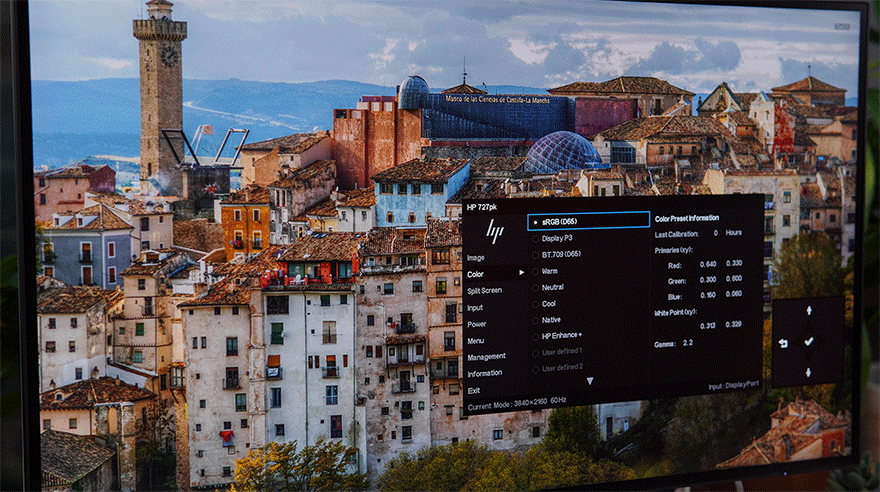
Color
HP Series 7 Pro 727pk 모니터의 OSD에 설정된 Color의 선택에 따라 화면의 색상과 밝기가 어떻게 바뀌는지 체크해 봤습니다. Color의 기본 설정은 Display P3로 세팅되어 있습니다.


전원 모드
모니터의 전원 설정은 절전 모드(Power Saver)와 성능 모드(Performance)를 선택할 수 있으며, 절전 모드(Power Saver)에서는 USB-C Video와 USB hub/ports 기능이 비활성화되므로, 모니터의 모든 기능을 사용하고자 한다면 성능 모드(Performance)를 선택해야 합니다.


탐색키 버튼 할당
번거롭게 OSD 메인 메뉴창을 호출하지 않고, (바로 가기) 탐색 키를 활용하는 빈도가 높지만, 특정 탐색 키 버튼을 변경하고자 한다면, [ Menu - Assign Buttons ] 항목에서 원하는 기능을 선택할 수 있습니다.

모니터 후면의 USB 허브 기능을 이용해 게임 패드의 무선 충전 거치대를 연결해 두면, 게임 패드가 필요한 게임을 할 때 번거롭게 게임패드를 찾아 연결할 필요 없이 거치대에서 게임 패드만 들어 올리면 바로 게임 패드가 인식되어 편하게 게임을 즐길 수 있습니다.

HP Series 7 Pro 727pk 모니터는 다양한 작업 활동에 적합한 4K 제품이고, 주사율이 60Hz이기 때문에 화면 전환이 순식간에 팍팍 전환되는 FPS 게임보다 LOL과 같은 MOA 장르나 비디오 콘솔 게임류를 플레이하기에는 괜찮은 편입니다.


소비 전력 : Power Saver (절전 모드)
전원(대기) : 0.5 W
밝기 100% : max 38.0 W
밝기 90% : max 35.5 W
밝기 80% : max 33.5 W
밝기 70% : max 28.5 W
밝기 60% : max 27.5 W
소비 전력 : Performance (성능 모드)
설정 환경
DDC/CI Support [ On ] DSC Support [ On ] Ethernet (RJ-45 port) [ On ]
USB Hub [ On ] Response Time [ Level 1 ] Sharpness [ Level 4 ]
Image Scaling [ Fill to Aspect Ratio ] HDR Status [ Off ]
Power-On Recall [ On ] Power Button (SPO) [ Off ] Power LED [ On ]
전원(대기) : 10.0 W
sRGB(D65) <밝기 54> : 26.5 W
Display P3 <밝기100> : 37.5 W
BT.709(D65) <밝기14> : 17.5 W
Warm <밝기14> : 18.0 W
Neutral <밝기54> : 26.5 W
Cool <밝기38> : 25.5 W
Native <밝기100> : 38.0 W
HP Enhance+ Low <밝기54> : 27.0 W
HP Enhance+ Medium <밝기54> : 27.0 W
HP Enhance+ High <밝기54> : 26.5 W
LOL play <Display P3 : 밝기 100> : 38.5 W
※ 소비전력 측정값은 사용자의 측정 환경에 따라 달라질 수 있습니다.


HP Display Center
OSD 설정을 이용하는 부분이 번거롭고, OSD 사용 빈도가 높은 사용자라면 윈도우 환경에서 HP Series 7 Pro 727pk 모니터의 OSD 설정을 마우스 클릭으로 변경할 수 있는 HP Display Center를 설치하는 것도 고려해 볼 만합니다. Display 탭에서 설정할 수 있는 것은 밝기 조절과 선명도, Black Stretch가 있습니다. 기본 설정 상태에서는 Black Stretch가 비활성화 상태며, 이를 활성화하기 위해서는 Color Calibration이 진행되지 않은 색상 프로필을 선택하면 됩니다.

Color 탭에서는 3개의 Color Calibration이 진행된 색상 프로필과 Traditional 항목의 색상 프로필로 구분됩니다. Black Stretch 기능을 활성화하려면 Traditional 항목의 색상 프로필 중에 하나를 선택해야 하는데, 개인적으로는 [ Native ] 항목이 밝기 100% 기본값이라 사용하기 편했습니다. RGB Gain 항목에서는 사용자가 직접 RGB 값을 수동으로 선택할 수 있고, Color Calibration 항목은 색상 프로필의 설정을 재조정하는 공간인데, Calibration 도구가 연결되어 있어야 합니다.

Input 탭에서는 사용자의 입력 소스 설정과 화면 분할, 해상도와 주사율 설정을 변경할 수 있습니다.

Advanced 탭에서는 도난 방지를 위한 비밀번호 설정과 펌웨어 업데이트, 절전을 위한 모니터 사용 스케줄 관리에 대한 내용과 HP Display Center에서 설정한 세팅 값을 외부에 저장하거나 불러올 수 있는 기능을 제공합니다.


HP Series 7 Pro 727pk 4K Thunderbolt™ 4 모니터는 뛰어난 색 정확도와 4K UHD 화면에 IPS Black 패널이 적용되어 더욱 깊어진 블랙 표현력을 제공하며, Daisy chain 연결 지원, PIP/PBP 화면 분할 기능과 스마트 KVM 기능으로 작업 효율을 높일 수 있고, 노트북에 RJ-45 포트가 없는 사용자를 위해 RJ-45 포트까지 탑재되었으며, Thunderbolt™ 4와 PD 충전(max 100W)을 지원하는 USB 허브 기능까지 포함한 다양한 입출력 포트를 지원합니다.
또한, 스위블/틸트/엘리베이션/양방향 피벗 기능까지 지원하는 다기능 스탠드도 채택되었고, 4면 베젤이 얇은 보더리스 타입으로 다중 모니터 구성에도 최적화되어 다양한 작업 환경에 대처하기 좋아 크리에이터용 4K 모니터로 적합합니다.
그리고, 주변광 센서가 적용되어 주변 밝기에 따른 화면 밝기를 자동 조절할 수 있고, 눈부심 방지와 플리커 프리를 지원하며, 모니터 작동과 동시에 실제 색감에 변화 없이 청색광을 억제하는 HP Eye Ease(블루 라이트 저감) 기술을 통해 사용자의 눈을 보호하기에... 눈 건강에 관심이 많으신 분들에게도 추천할만합니다.
해당 리뷰에 사용된 제품은 아래의 제품입니다.
https://prod.danawa.com/info/?pcode=62641826
https://smartstore.naver.com/main/products/10674250833
해당 리뷰는 (주)노모아솔루션으로부터 소정의 원고료를 제공받아 제작되었습니다.
#HPSeries7Pro, #727pk, #IPSBlack, #98%DCI-P3, #2000:1명암, #HDR400, #데이지체인, #스마트KVM, #PBP, #PIP,
#HPEyeEase, #썬더볼트4, #PD충전, #LAN, #3년워런티, #팩토리컬러캘리브레이션, #USB허브, #다기능스탠드,
-
-

-
삼성 커브드 27인치 모니터 오디세이G5 사용기
이슈레인조회 947 추천 0
-
-
-

-
180Hz 게이밍모니터 알파스캔 AOC Q27G4 고성능모니터 사용후기
파웍스조회 782 추천 0
-
-
-

-
HP Series 7 Pro 727pk - 27인치 4K Thunderbolt 4 모니터
월광가면조회 441 추천 0
-
-
-

-
픽셀아트 Aurora PAC2499P 핑크 모니터 IPS 아이케어 프리싱크 리얼 100 필드테스트 (다나와 ..
블루캡조회 382 추천 0
-
-
-

-
고주사율 게이밍모니터 추천! 신제품 ASUS TUF Gaming VG279Q3R 27인치 FHD 게이밍 모니..
Sam209조회 413 추천 0
-







